✅ Исправьте код ошибки 105 в Google Chrome.
Исправьте код ошибки 105 в Google Chrome. Если вы столкнулись с ошибкой 105, это означает, что поиск DNS не удался. DNS-серверу не удалось преобразовать имя домена из IP-адреса веб-сайта. Это наиболее распространенная ошибка, с которой сталкиваются многие пользователи при использовании Google Chrome, но ее можно исправить, выполнив действия по устранению неполадок, приведенные ниже.
Вы получите что-то вроде этого:
Эта веб-страница недоступна. Невозможно найти сервер go.microsoft.com, поскольку не удалось выполнить поиск DNS. DNS — это веб-служба, которая преобразует имя веб-сайта в его интернет-адрес. Эта ошибка чаще всего вызвана отсутствием подключения к Интернету или плохо настроенной сетью. Это также может быть вызвано не отвечающим DNS-сервером или брандмауэром, который блокирует доступ Google Chrome к сети. Ошибка 105 (net::ERR_NAME_NOT_RESOLVED): невозможно определить DNS-адрес сервера.
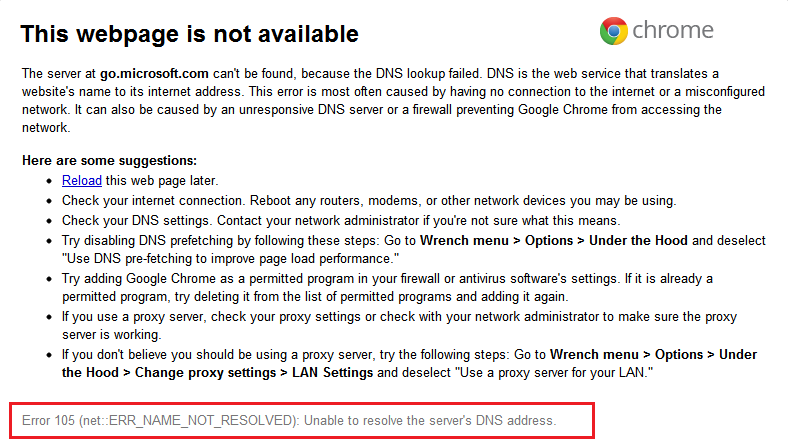
Это обязательное условие:
- Удалите ненужные расширения Chrome, которые могут вызывать эту проблему.

- Правильное подключение к Chrome разрешено через брандмауэр Windows.

- Убедитесь, что у вас достаточное подключение к Интернету.
- Отключите или удалите все используемые вами VPN или прокси-сервисы.
Исправьте код ошибки 105 в Google Chrome
Обязательно создайте точку восстановления на случай, если что-то пойдет не так.
Способ 1. Очистите кеш браузера.
1. Откройте Google Chrome и нажмите Cntrl + H, чтобы открыть историю.
2.Далее нажмите «Очистить данные просмотра» на левой панели.

3. Убедитесь, что в разделе «Уничтожить следующие элементы» выбрано «Начало времени».
4.Также проверьте следующее:
- История браузера
- Скачать историю
- Файлы cookie и другие данные шпилек и плагинов
- Кэшированные изображения и файлы
- Автозаполнение данных формы
- Пароли

5. Теперь нажмите «Очистить данные просмотра» и дождитесь завершения.
6.Закройте браузер и перезагрузите компьютер.
Способ 2. Используйте Google DNS.
1.Откройте панель управления и нажмите «Сеть и Интернет».
2. Далее нажмите «Центр управления сетями и общим доступом», а затем «Изменить настройки адаптера».

3.Выберите свой Wi-Fi, дважды щелкните его и выберите «Свойства».

4. Теперь выберите Интернет-протокол версии 4 (TCP/IPv4) и нажмите «Свойства».

5. Установите флажок «Использовать следующие адреса DNS-серверов» и введите следующее:
Предпочитаемый DNS-сервер: 8.8.8.8Альтернативный DNS-сервер: 8.8.4.4

6. Закройте все, и вы сможете исправить код ошибки 105 в Google Chrome.
Способ 3: снимите флажок с прокси-сервера.
1. Нажмите клавиши Windows + R, затем введите «inetcpl.cpl» и нажмите Enter, чтобы открыть свойства Интернета.

2.Далее перейдите на вкладку «Подключения» и выберите «Настройки локальной сети».

3. Снимите флажок «Использовать прокси-сервер для вашей локальной сети» и убедитесь, что установлен флажок «Автоматически определять настройки».

4. Нажмите «ОК», а затем «Применить» и перезагрузите компьютер.
Способ 4. Очистите DNS и перезапустите TCP/IP.
1. Щелкните правой кнопкой мыши кнопку Windows и выберите «Командная строка (Администратор)».

2. Теперь введите следующую команду и нажмите Enter после каждой: (a) ipconfig /release (b) ipconfig /flushdns (c) ipconfig /renew

3. Снова откройте командную строку администратора, введите следующее и нажмите Enter после каждого:
- ipconfig /flushdns
- нбтстат -р
- netsh int IP сброс
- сброс netsh winsock

4.Перезагрузитесь, чтобы применить изменения. Очистка DNS, похоже, исправляет код ошибки 105 в Google Chrome.
Способ 5: отключить виртуальный минипорт Wi-Fi Windows
Если вы используете Windows 7, отключите минипорт Windows Virtual Wifi:
1. Нажмите клавишу Windows + X, а затем выберите «Командная строка (Администратор)».
2. Введите следующую команду в cmd и нажмите Enter после каждой:
netsh wlan detener la red de hosts netsh wlan set hostednetwork mode=disallow
3.Выйдите из командной строки и нажмите клавиши Windows + R, чтобы открыть диалоговое окно «Выполнить», и введите: ncpa.cpl.
4. Нажмите Enter, чтобы открыть «Сетевые подключения» и найти мини-порт Microsoft Virtual Wifi, затем щелкните правой кнопкой мыши и выберите «Отключить».
Способ 6: обновить Chromium и сбросить настройки браузера
Chrome обновлен. Убедитесь, что Chrome обновлен. Откройте меню Chrome, нажмите «Справка» и выберите «О Google Chrome». Chrome проверит наличие обновлений и нажмите «Перезапустить», чтобы применить все доступные обновления.

Перезапустите браузер Chrome. Откройте меню Chrome, затем выберите «Настройки», «Показать дополнительные настройки» и в разделе «Сброс настроек» нажмите «Сбросить настройки».

Способ 7: используйте инструмент очистки Chome
Официальный инструмент очистки Google Chrome помогает сканировать и удалять программное обеспечение, которое может вызывать проблемы с Chrome, например сбои, необычные домашние страницы или панели инструментов, неожиданную рекламу, от которой вы не можете избавиться, или изменения в работе браузера.

Вы также можете это проверить:
- Исправить невозможность подключения к прокси-серверу с кодом ошибки 130
- Исправить ошибку Chrome ERR_SSL_VERSION_OR_CIPHER_MISMATCH
- Как исправить ошибку «Этот сайт недоступен» в Google Chrome
- Как исправить сертификат сервера, который был отозван в Chrome
- Ошибка ERR_TUNNEL_CONNECTION_FAILED в Google Chrome
- Как исправить ошибку сертификата SSL в Google Chrome
Вот и все, вы успешно исправили код ошибки 105 в Google Chrome, но если у вас остались вопросы по этому поводу, не стесняйтесь задавать их в разделе комментариев.

